
Как отключить сенсорную панель MacBook Pro
С осени прошлого года новые модели MacBook Pro заменили функциональные клавиши сенсорной панелью, тонким сенсорным дисплеем в верхней части клавиатуры. Привыкнуть к новой панели не так просто, особенно если раньше вы пользовались Маком без нее.
Встроенные настройки клавиатуры OS X позволяют настраивать сенсорную панель, поэтому вы можете удалить бессмысленные функции, такие как яркость клавиатуры, и переместить другие в середину панели, где вы с меньшей вероятностью сможете их случайно активировать. Но это не позволяют вам отключить клавишу или всю сенсорную панель полностью.
«Есения»: 3 интересных факта об одном из самых успешных фильмов советского кинопроката
5 турецких сериалов про любовь, которые высоко оценили российские зрители
Как отключить сенсорную панель MacBook Pro
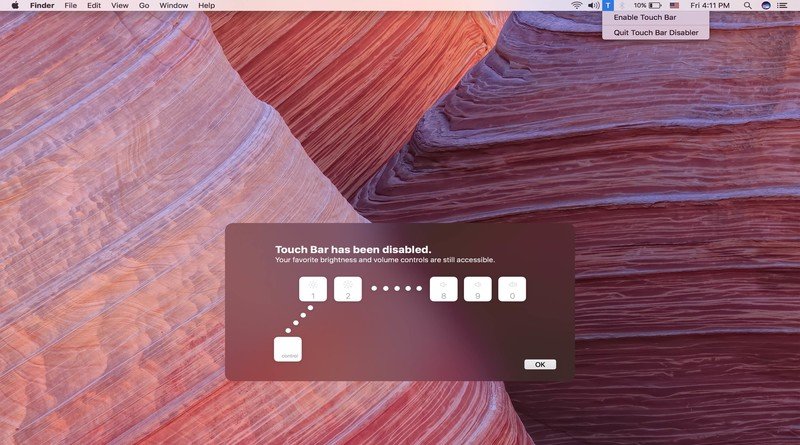
Для этого вам понадобится приложение TouchBarDisabler, проект разработанный порталом GitHub, который позволяет вам отключить сенсорную панель полностью или автоматически переназначать регуляторы яркости, громкости клавиш и другие кнопки.
Так как у Touch Bar Mac нет реальной клавиши выхода, создатели TouchBarDisabler рекомендуют назначить клавишу escape на для отключения Touch Bar.
